文章詳情頁
Win11打印機怎么安裝?Win11系統安裝共享打印機教程
瀏覽:180日期:2022-06-15 14:33:11
很多朋友平常的工作中經常要用到打印機,最近有網友新安裝了win11系統,但是不太了解怎么安裝打印機,而且還需要共享打印機給其他同事一起使用,今天好吧啦網小編就教大家win11系統安裝共享打印機的方法,根據步驟操作其實挺簡單的。
Win11系統安裝共享打印機教程
1、點擊屏幕下方任務欄中窗戶圖標的開始菜單,然后點右上角的“設置”。
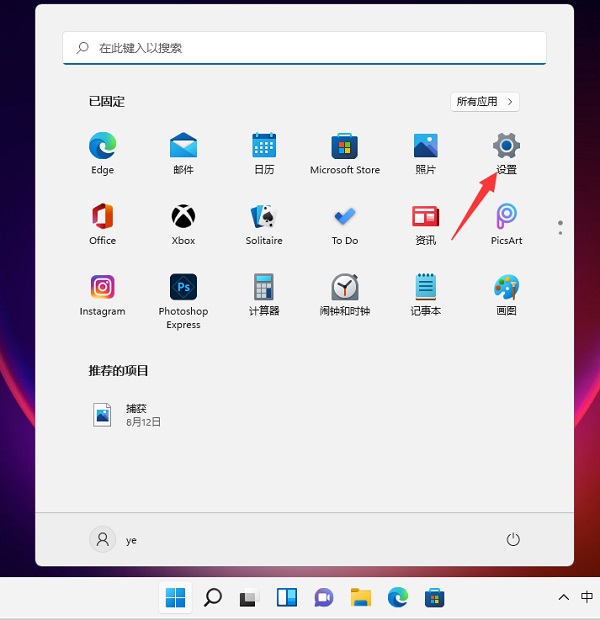
2、在設置中找到“藍牙和其他設備”打開,然后選擇打印機和掃描儀打開。
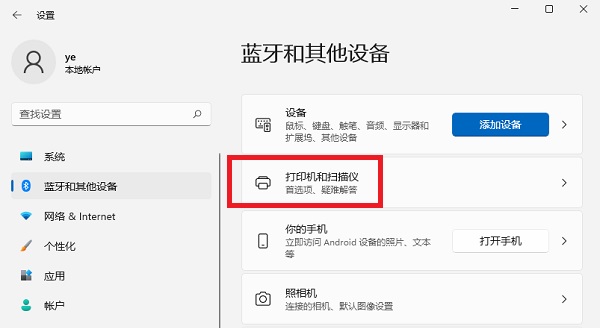
3、進入打印機和掃描儀管理界面,點擊【添加設備】按鈕,系統自動進行搜索可以添加的打印機。
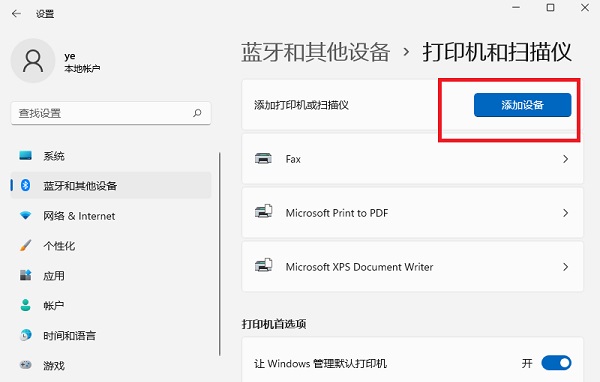
4、如果搜索不到,就在下面的"我需要的打印機不在列表中",點擊“手動添加”鏈接。
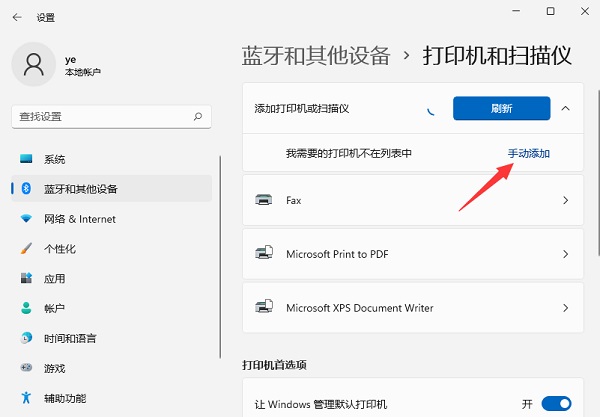
5、打開添加打印機窗口,這個窗口就比較熟悉了,WINDOWS系統都長這樣,在選項中選擇“使用ip地址或主機名添加打印機”。
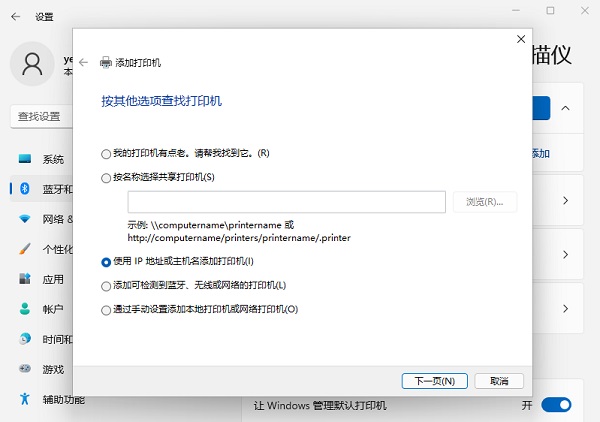
6、在設備類型中選擇“自動檢測”或“TCP/IP設備”,在主機名或IP地址中輸入打印機的IP地址。
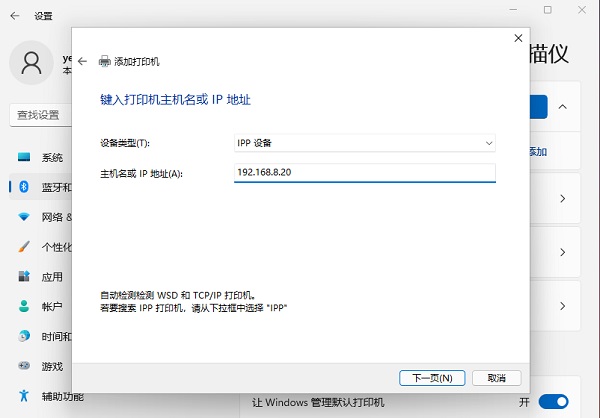
7、下一步,就會自動搜索驅動程序,如果沒找到就會彈出驅動安裝窗口,點擊【從磁盤安裝】選擇已經下載好的驅動程序,打印機驅動程序最好到對應的品牌網站里下載。

8、接下來就是等待自動安裝完成,安裝成功后就可以使用了,可以測試一下是否可以正常打印。
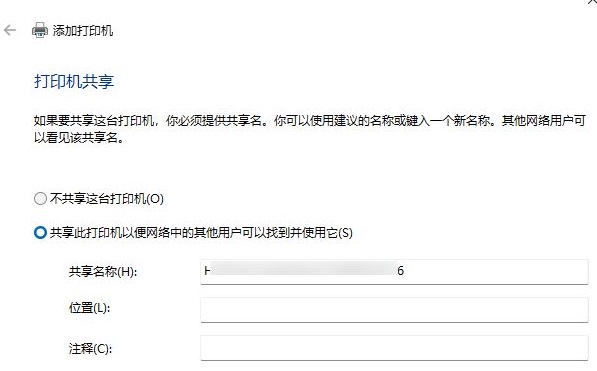
以上就是win11安裝打印機的方法步驟,添加成功以后,不僅自己的Win11電腦可以使用打印機,局域網內的其他同事如果有需要也可以連接這臺打印機進行打印。
相關文章:
1. VMware Workstation虛擬機安裝VMware vSphere 8.0(esxi)詳細教程2. win11任務管理器怎么打開 被管理員禁用了怎么解禁打開3. Win10系統筆記本電腦卡住不動怎么辦?Win10電腦桌面卡死了怎么解決?4. 華為筆記本如何重裝系統win10?華為筆記本重裝Win10系統步驟教程5. Win11怎么設置本地密碼?Win11設置本地密碼操作方法6. Win10開始菜單透明度如何設置?Win10開始菜單透明度設置教程7. Win10專業版系統電腦找不到音頻設備怎么辦?8. Win11電腦不顯示盤符怎么辦?Win11硬盤盤符不顯示的解決方法9. windows10分辨率在哪里調試10. Win10系統的Edge瀏覽器怎么進行長截圖?
排行榜

 網公網安備
網公網安備